Appearance
Clash For Windows
1. 如何下载
选择以下任一方式下载 👉 CoolTi 用户中心
💡 提示:CFW仅支持Windows 10及以上的系统版本
2. 如何安装
提示
以下所述的操作均在 General 页进行
如不清楚如何设置应用代理请打开 System Proxy 项
如需开机自启请打开 Start with Windows 项
如需本地设备或虚拟机使用请打开 Allow LAN 项
如需UWP应用使用代理请点击 UWP Loopback 项手动配置
如按照教程依旧无法使用,请尝试打开的 Tun Mode 项
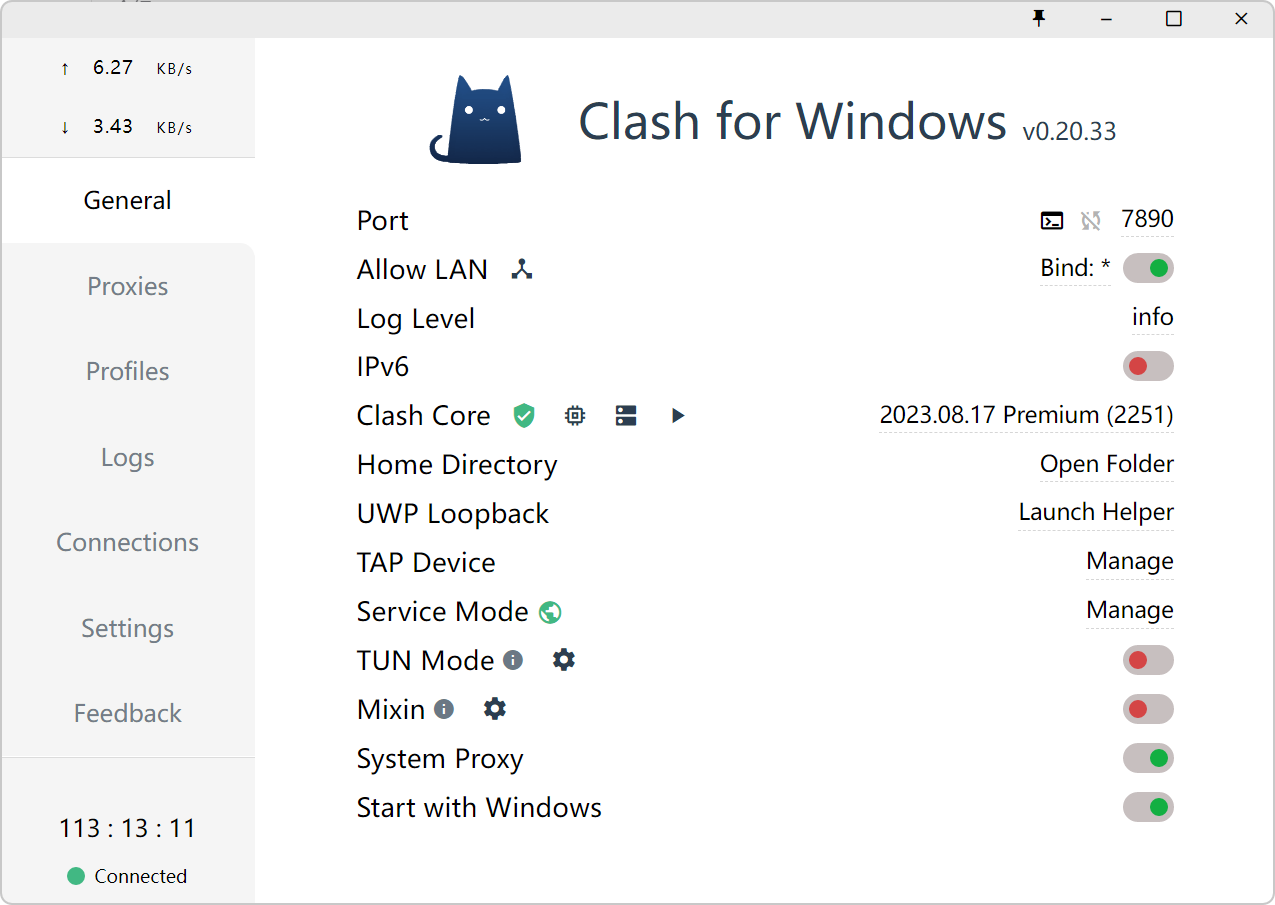
3. 如何导入订阅
要使用 CFW,您需要导入一个订阅链接,您可以在 CoolTi 用户中心 中获取。
在 CoolTi 用户中心 中获取 Clash 订阅。
🛡️ 温馨提示:请勿随意分享您的订阅链接,它包含您的个人配置信息。
打开 CFW,点击左侧的“Profiles”。
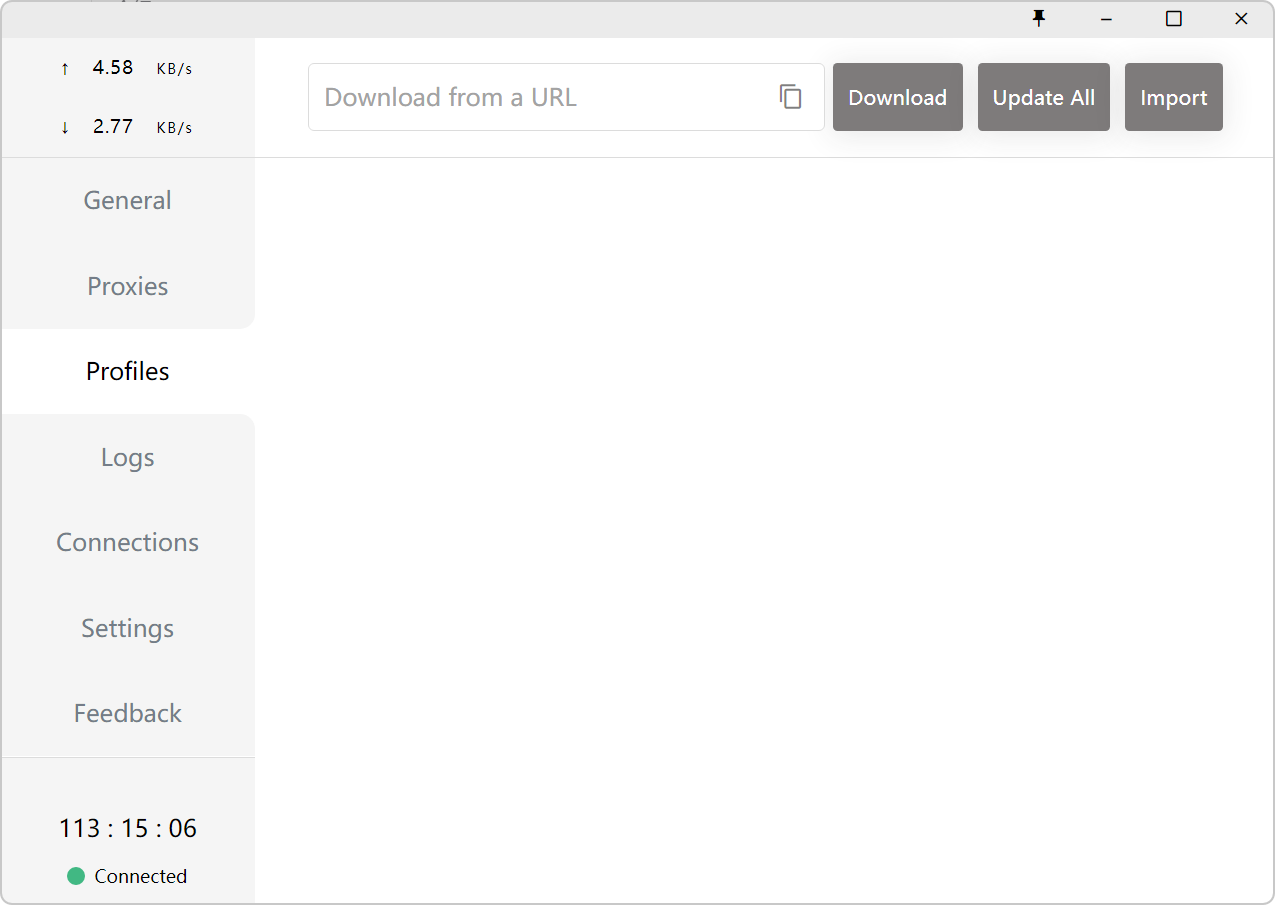
在Download from a URL输入框中粘贴订阅链接,然后点击右侧的“Download”。
⚠️ 注意:导入订阅前,请确保未开启系统代理,以避免导入失败。
导入订阅后,您将看到如下界面(具体显示可能因版本差异而有所不同)
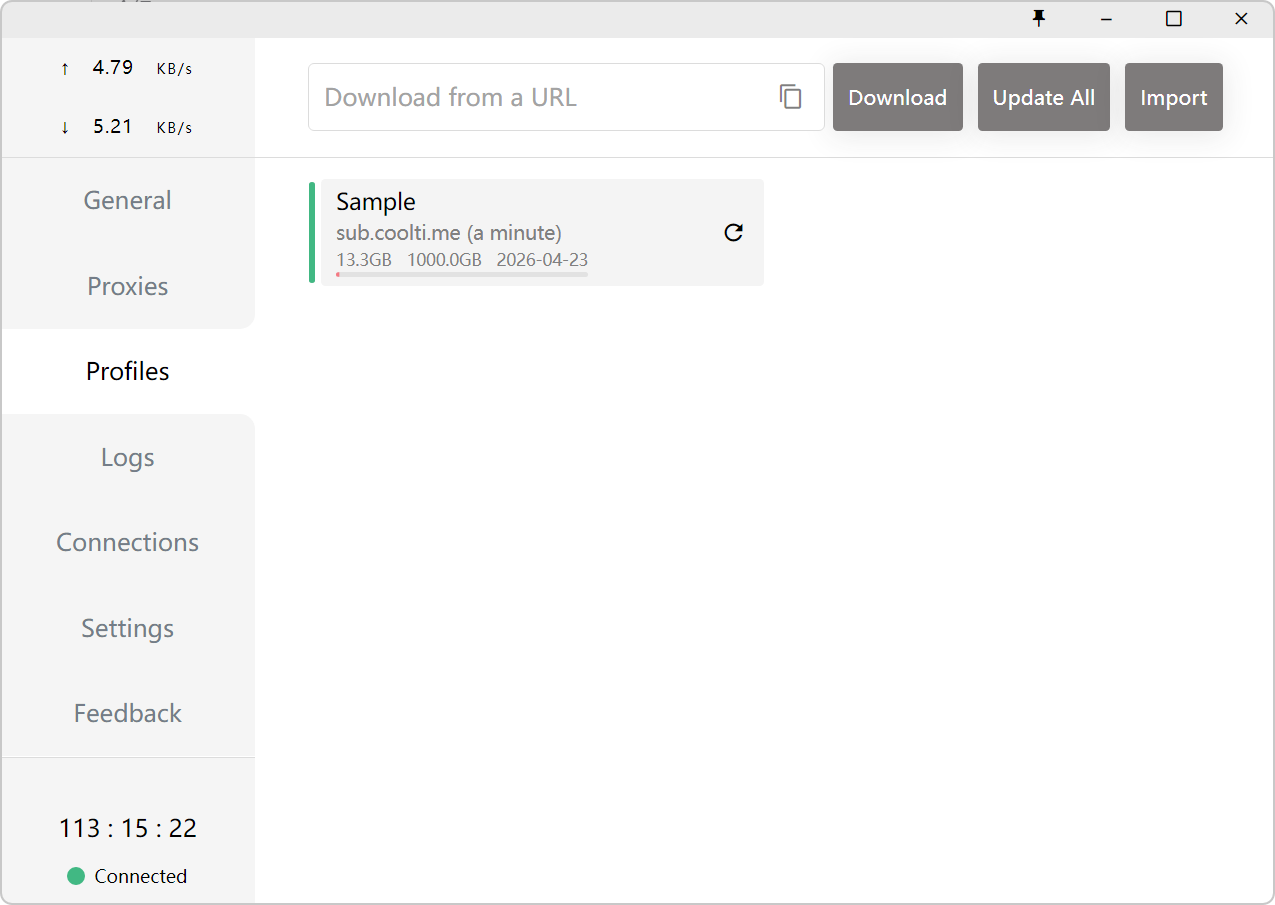
4. 选择代理模式
点击左侧的“Proxies”。
选择 Global,Rule,Direct其中一项。
Clash系客户端一般提供三种代理模式:
| 模式 | 说明 |
|---|---|
| 全局模式/Global | 所有网络请求都通过代理。可能导致访问国内网站变慢。 |
| 规则模式/Rule | 根据预设规则,自动判断哪些网站需要代理,哪些不需要。 |
| 直连模式/Direct | 所有网络请求都不通过代理。适用于不需要代理的情况。 |
💡 提示:初次使用建议选择“全局模式”,以避免出现杂项问题。
5. 如何选择节点
点击左侧的“Proxies”。
在右侧的节点列表中,选择任一节点(DIRECT和REJECT不可选择)
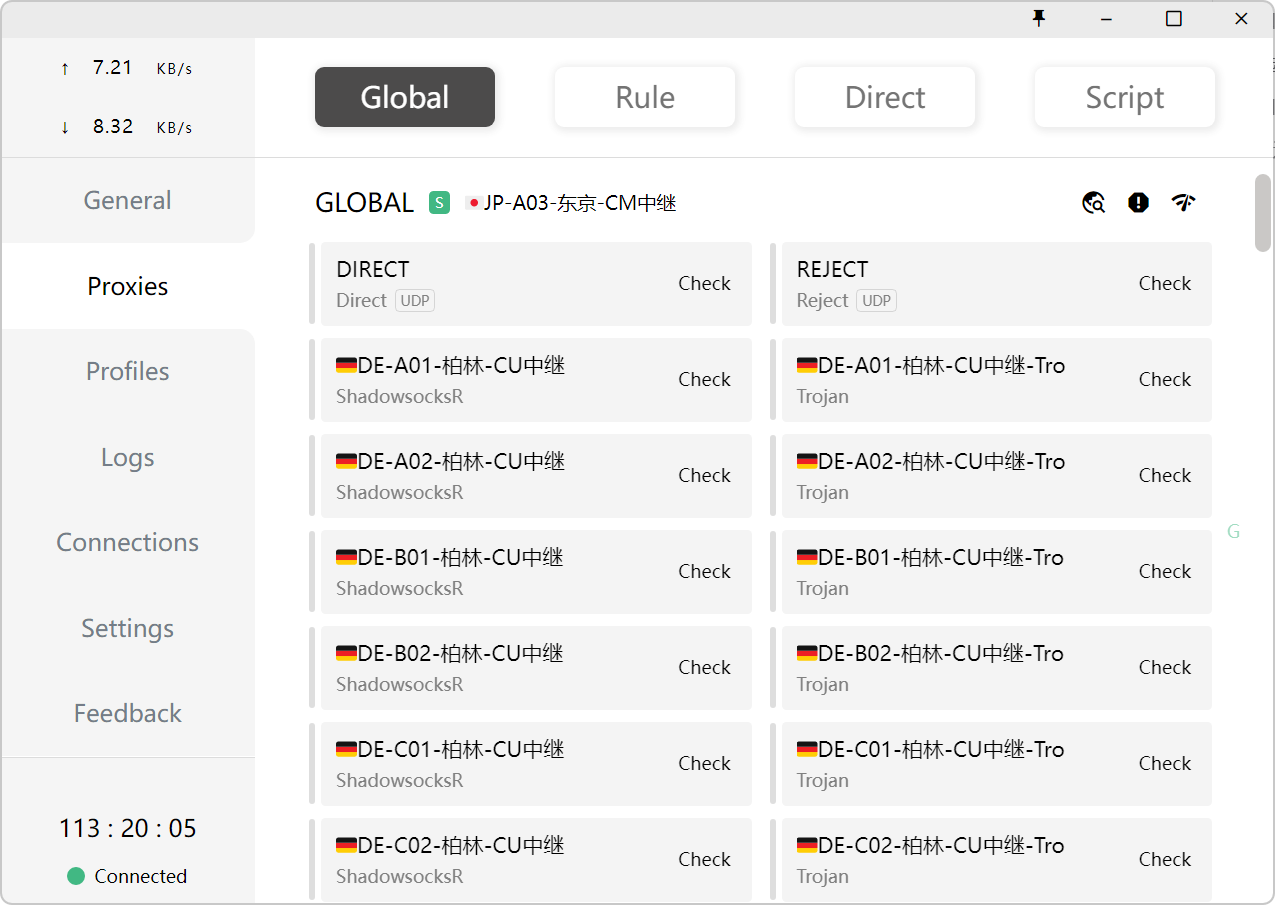
💡 提示:可以点击节点旁的测试按钮,测试可用性(结果不代表节点质量)。
6. 开启系统代理
如果您不了解如何配置端口代理,请开启系统代理
点击左侧的“General”。
开启“System Proxy”。
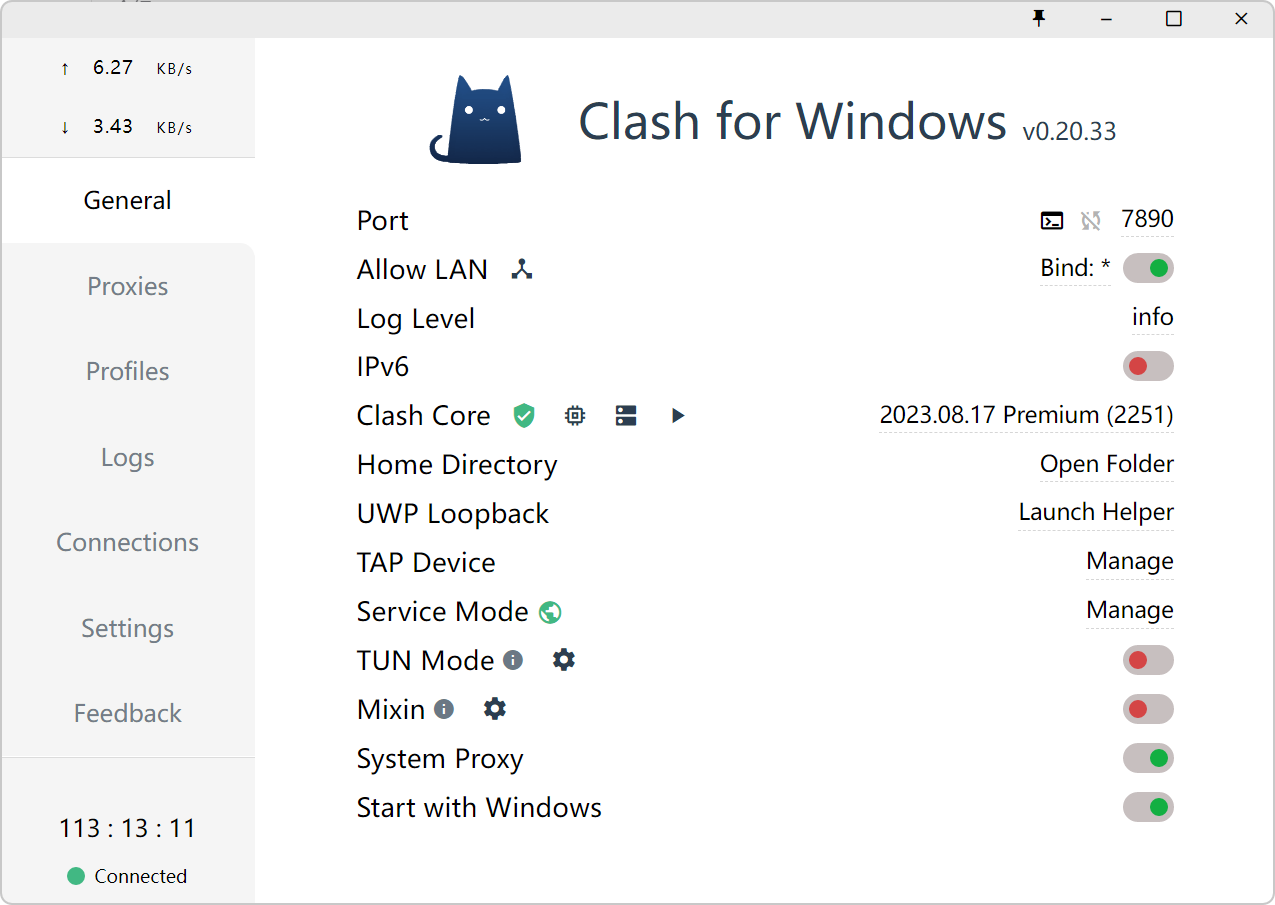
💡 提示:虚拟机及部分程序可能不遵循系统代理,请尝试使用虚拟网卡模式(TUN)
可选:开启“Start with Windows”,使应用在每次开机时自动启动。
⚠️ 注意:开启系统代理后,您的网络流量将按照所选代理模式进行代理。